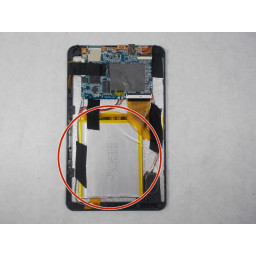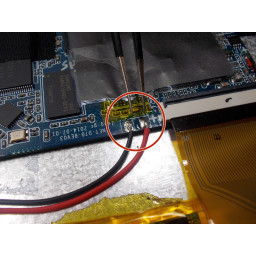Замена батареи JLab Pro-7

Шаг 1
Инструменты, необходимые для выполнения этой задачи, указаны выше в разделе «Инструменты».
Возьмите планшет и подготовьте инструменты, чтобы открыть его и закрепить компоненты внутри.
Шаг 2
Как только необходимое руководство будет выполнено, вы заметите большой серый прямоугольник, который занимает большую часть задней панели
Это элемент, который вы будете заменять
Шаг 3
В нижней части планшета есть два винта.
Один винт находится в нижнем левом углу, а другой - в нижнем правом углу.
Здесь вам нужно взять небольшую отвертку Phillips и аккуратно вынуть эти винты. Будьте осторожны, чтобы не зачищать винты при их извлечении.
Шаг 4
В красных кружках есть термолента, которую нужно снять.
Аккуратно удалите каждый кусок термоленты
Сама термопленка не очень липкая, поэтому никаких специальных инструментов не требуется
Шаг 5
Теперь возьмите инструмент для подделки и постарайтесь осторожно снять заднюю крышку.
Тыльная сторона не хочет легко смещаться, поэтому убедитесь, что конец инструмента для подглядывания находится под экраном, чтобы получить достаточное усилие, чтобы начать снимать заднюю крышку с экрана.
Будьте осторожны, когда поддеваете край планшета! Избегайте щелкания кнопок громкости и блокировки. Также старайтесь не копаться в планшете слишком глубоко, чтобы не повредить какие-либо компоненты внутри.
Шаг 6
Как только термопленка удалена, нам нужно удалить паяные соединения, показанные красным кружком и на которые указывают наши пинцеты.
Это единственные провода, соединяющие батарею с материнской платой.
Шаг 7
Обязательно обходите периметр планшета, чтобы снять заднюю крышку.
Приложите небольшое количество давления по периметру, пока не увидите, что эта секция выскакивает.
Продолжайте двигаться по часовой стрелке или против часовой стрелки, пока спина не будет полностью снята.
Шаг 8
Первое изображение взято из нашего руководства по замене динамиков.
Подождите, пока ваш паяльник не нагреется, и держите его рядом с паяными соединениями или едва касайтесь их, пока они не станут жидкими.
Как только паяное соединение станет жидким, провода можно свободно снимать
Второе изображение - паяные соединения, которые вы хотите нагреть с помощью паяльника, а затем удалите их, чтобы приблизиться на 1 шаг к замене батареи.
Шаг 9
Там у вас есть теперь спина должна быть полностью удалена.
Обязательно осмотрите планшет на предмет повреждений, оторвавшихся от задней панели панели.
Если какие-либо внутренние устройства выпали или кажутся поврежденными, ознакомьтесь с нашими инструкциями, и мы сможем вам помочь!
Шаг 10
На этом этапе мы будем использовать наш инструмент для извлечения аккумулятора.
Красные стрелки показывают, где вы будете осторожно поднимать аккумулятор вверх, чтобы вынуть аккумулятор из задней панели.
Шаг 11
Используйте пластиковый инструмент , чтобы извлечь батарею из металлической пластины, к которой она приклеена.
Обязательно обойдите батарею, отмеченную красной рамкой. Медленно и осторожно приподнимайте, пока он полностью не отсоединится от задней панели.
Шаг 12
Будьте осторожны с беспроводной антенной при извлечении батареи с помощью инструмента
Следите за тем, чтобы антенна не обвивалась, чтобы не повредить устройство.
Комментарии
Пока еще нет ниодного комментария, оставьте комментарий первым!
Также вас могут заинтересовать
Вам могут помочь


Лаборатория ремонта